Comment éviter les contacts accidentels sur le HomePod

Le pavé tactile situé sur le HomePod peut être très sensible, ce qui vous permettra probablement de déclencher accidentellement quelque chose si vous ne l'avez pas déjà fait.
CONNEXION: Comment empêcher HomePod de lire vos messages texte à d'autres personnes
Pour ce faire, vous profiterez de certaines fonctionnalités d'accessibilité. inclus avec le HomePod. Bien qu'ils soient techniquement destinés aux utilisateurs handicapés, ces fonctionnalités peuvent être utiles pour à peu près n'importe qui.
Pour commencer, ouvrez l'application Accueil. Sur la page "My Home", dans la section "Favorite Accessories", appuyez longuement sur 3D ou sur l'icône HomePod
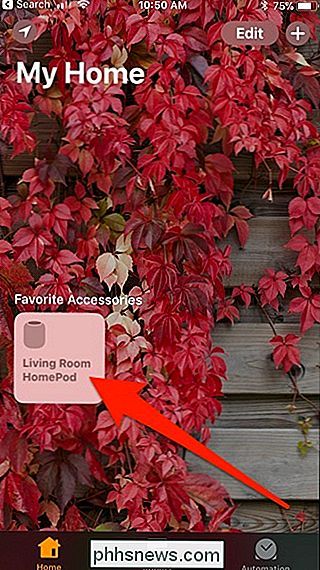
Sur la page HomePod, appuyez sur le bouton "Détails"
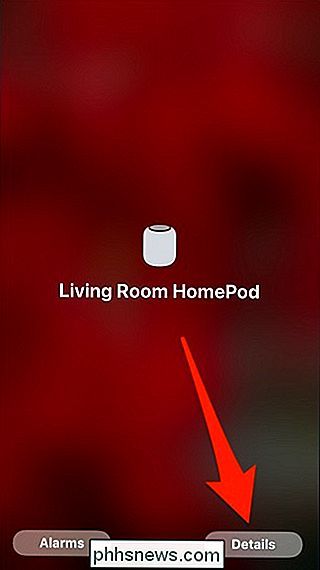
Sur la page de détails, faites défiler vers le bas, puis sélectionnez la catégorie "Accessibilité"
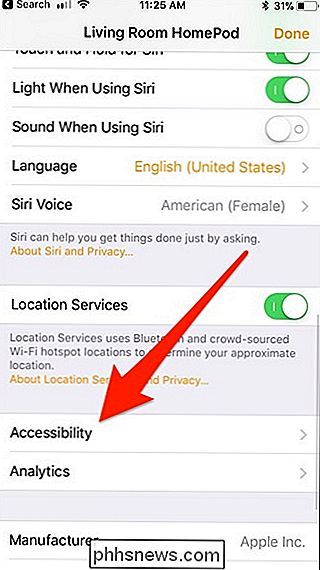
Sur la page "Accessibilité", appuyez sur le paramètre "Touch Accommodations"
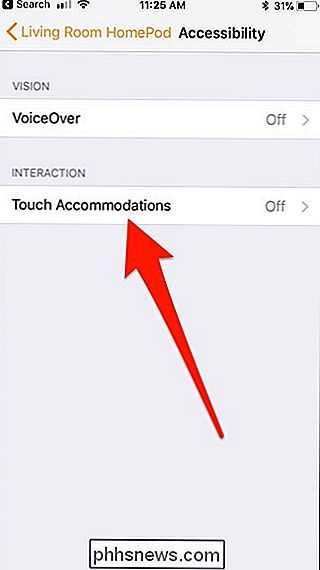
Sur la page "Touch Accommodations", activez la case "Touch Accommodations". "Bascule pour l'activer. C'est le commutateur principal qui vous permet d'allumer et d'éteindre complètement tous les logements tactiles que vous avez configurés.
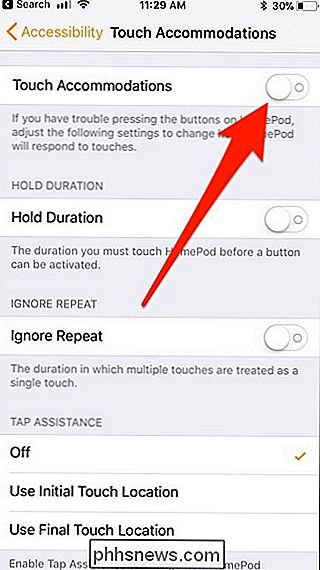
Vous pouvez d'abord activer l'hébergement "Durée de maintien". Lorsque cette fonction est activée, vous devez appuyer sur l'écran tactile pendant un certain temps avant d'enregistrer votre toucher. Après avoir activé l'option, vous pouvez appuyer sur "+" ou "-" pour changer la durée nécessaire pour enregistrer votre contact.
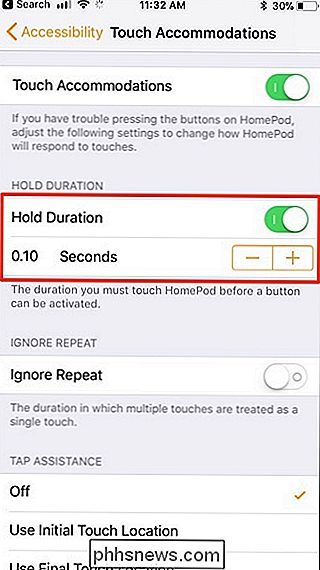
Ensuite, vous pouvez activer l'option "Ignorer la répétition". Cette fonctionnalité fait en sorte que les touches multiples dans un laps de temps spécifique ne sont enregistrées que d'une seule touche. Et tout comme avec le réglage ci-dessus, vous pouvez taper sur "+" ou "-" pour changer la durée.
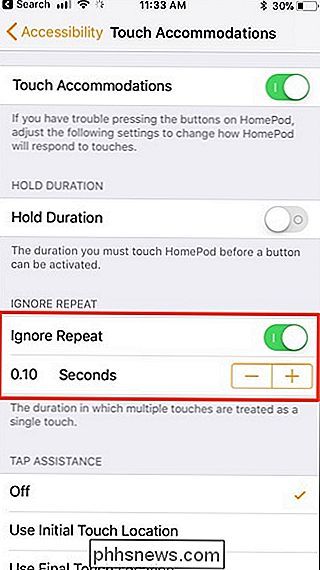
Enfin, il y a la section "Tap Assistance" tout en bas. C'est très bien si vous avez tendance à glisser votre doigt sur l'écran tactile plutôt que de le toucher.
Si vous avez tendance à faire glisser votre doigt au point où vous voulez réellement toucher, sélectionnez l'option "Utiliser l'emplacement final". Si vous avez tendance à glisser votre doigt après avoir appuyé sur le bon endroit, sélectionnez l'option «Utiliser l'emplacement tactile initial». Si vous ne vous trouvez pas dans l'une ou l'autre de ces situations, laissez le paramètre désactivé.
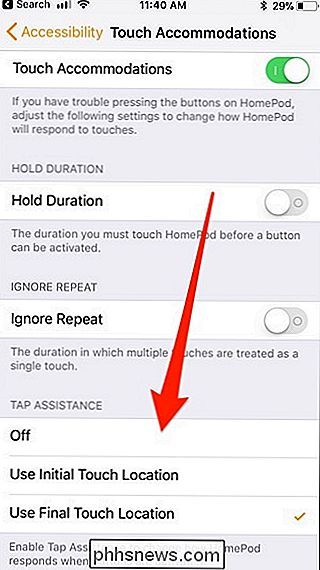
Vous pouvez configurer n'importe quelle combinaison de ces paramètres et, comme mentionné ci-dessus, vous pouvez appuyer sur l'interrupteur à bascule Hébergement "tout en haut pour activer ou désactiver tous les paramètres à la fois.

Samsung Galaxy S9 et S9 + annoncés: voici tout ce que vous devez savoir
Samsung vient d'annoncer ce qui sera sans aucun doute le smartphone Android le plus populaire de l'année: le Galaxy S9. Comme son prédécesseur, il est disponible en deux variantes avec le S9 et le S9 +. Parlons d'eux. Quoi de neuf dans le Galaxy S9 et S9 +? À première vue, on se dit que ce sont les mêmes téléphones que les vaisseaux amiraux de dernière génération de Samsung, parce qu'ils ont l'air très similaire à S8 de l'année dernière.

Personnalisation de l'apparence de Windows 10
Windows 10 inclut un ensemble de paramètres de personnalisation qui vous permettent de modifier l'arrière-plan du bureau, les couleurs de la fenêtre, l'arrière-plan de l'écran verrouillé, etc. Voici ce que vous devez savoir pour que votre ordinateur ressemble exactement à ce que vous voulez. Nous allons parler des paramètres de personnalisation que Windows met à votre disposition dans Paramètres> Personnalisation, alors vous pouvez aussi aller de l'avant et tirer maintenant Toutefois, vous pouvez certainement personnaliser l'apparence de votre ordinateur, par exemple en configurant les options de dossier pour afficher les fichiers comme vous le souhaitez ou en configurant Action Center comme cela vous convient.



